PACKARD BELL EN BG35 Benutzerhandbuch
Seite 30
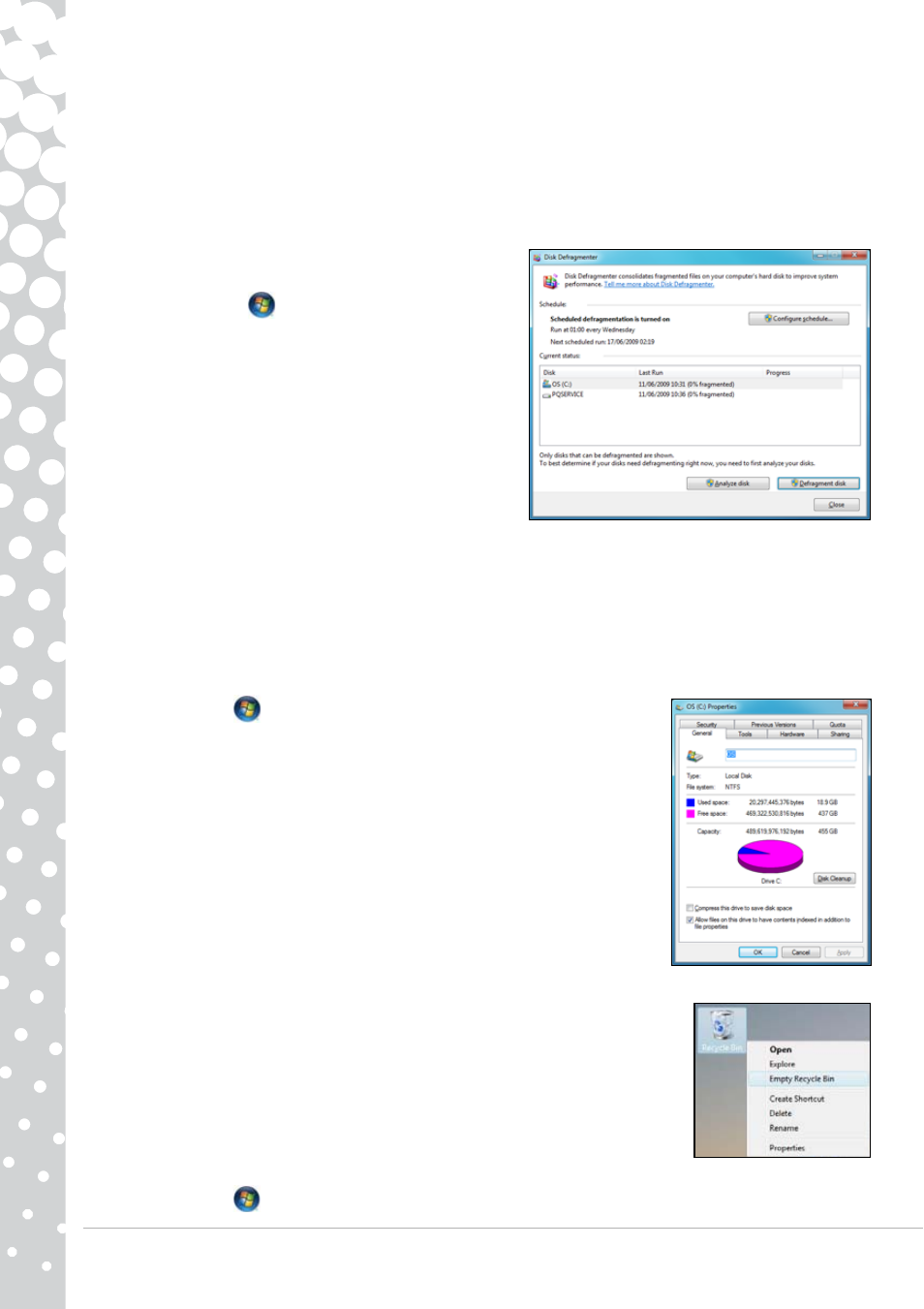
30 - Schnellstart- und Störungsbeseitigungsleitfaden
Defragmentierung
Beim Erstellen und Löschen von Dateien werden im Laufe der Zeit immer mehr Daten auf der gesamten Festplatte verstreut,
was die Leistung beeinträchtigt. Mit der Option Defragmentierung können Sie die auf Ihrer Festplatte gespeicherten Elemente
neu anordnen und Ihren Computer dadurch schneller und leistungsfähiger machen.
Indem Sie die Defragmentierung einmal pro Monat (je nach Computernutzung) ausführen, können Sie den Verschleiß des
Festplattenlaufwerks und damit auch die Gefahr verringern, dass zu einem späteren Zeitpunkt ein Fehler auftritt.
1. Führen Sie eine Datenträgerbereinigung durch und schließen Sie
alle Programme.
2. Klicken Sie auf Start
> Computer. Klicken Sie mit der
rechten Maustaste auf das OS-Symbol und wählen Sie
Eigenschaften.
3. Klicken Sie auf Extras und wählen Sie Jetzt
defragmentieren....
4. Klicken Sie auf das Laufwerk, das defragmentiert werden soll,
und dann auf Defragmentieren, um den Vorgang zu starten.
Der gesamte Vorgang kann mehrere Stunden dauern, bis er
vollständig abgeschlossen ist. Während die Defragmentierung
läuft, sollten Sie den Computer nicht benutzen, da alle
Änderungen am System dazu führen können, dass der Vorgang
erneut gestartet wird. Wenn Ihre Festplatte in mehrere
Partitionen aufgeteilt ist, sollten Sie für jede Partition die gleiche
Aktion durchführen.
Festplattenverwaltung
Ermitteln Sie den freien Speicherplatz auf Ihrer Festplatte.
1. Klicken Sie auf Start
> Computer.
2. Klicken Sie mit der rechten Maustaste auf das OS-Symbol und wählen Sie
Eigenschaften.
3. Im Eigenschaftenfenster können Sie nun feststellen, wie viel freier Speicherplatz noch
auf der Festplatte vorhanden ist. Sollte die Festplatte fast voll sein (weniger als 100 MB
freier Speicherplatz), sollten Sie für etwas mehr freien Speicherplatz sorgen.
Um schnell herauszufinden, wie viel Speicherplatz belegt und wie viel frei ist, setzen Sie
den Cursor einfach auf das Festplattensymbol. Die entsprechenden Informationen werden
daraufhin automatisch eingeblendet.
Freigeben von Speicherplatz auf der Festplatte
1. Leeren Sie den Papierkorb: Wenn Sie eine Datei von Ihrem Computer löschen, wird sie
zunächst im Papierkorb abgelegt. Hier verbleiben alle gelöschten Dateien so lange, bis Sie
entscheiden, ob sie dauerhaft vom Computer gelöscht oder an ihrem ursprünglichen Platz
wiederhergestellt werden sollen. Doppelklicken Sie auf das Papierkorb symbol auf dem
Desktop und wählen Sie Papierkorb leeren oder wählen Sie nur diejenigen Objekte aus,
die gelöscht werden sollen. Objekte, die von externen Geräten wie Speicherkarten gelöscht
werden, kommen nicht in den Papierkorb, sondern werden sofort dauerhaft gelöscht.
2. Deinstallieren Sie nicht mehr benötigte Programme.
Klicken Sie auf Start
> Systemsteuerung > Programs > Programme und Funktionen.
- EN BG48 EN DT85 EN F EN LE11BZ EN LE69KB EN LJ61 EN LJ63 EN LJ65 EN LJ67 EN LJ71 EN LJ73 EN LJ75 EN LJ77 EN LK11BZ EN LK13BZ EN LM81 EN LM82 EN LM83 EN LM85 EN LM86 EN LM87 EN LM94 EN LM98 EN LS11HR EN LS11SB EN LS13HR EN LS13SB EN LS44HR EN LS44SB EN LV11HC EN LV44HC EN LX86 EN ME69BMP EN MH36 EN MH45 EN ML61 EN ML65 EN MT85 EN MX52 EN NE11HC EN NJ31 EN NJ32 EN NJ65 EN NJ66 EN NM85 EN NM86 EN NM87 EN NM98 EN NS11HR EN NS44HR EN NS45HR EN NX69HR EN NX86 EN RS65 EN RS66 EN SL35 EN SL45 EN SL51 EN SL65 EN SL81 EN ST85 EN ST86 EN TE11BZ EN TE11HC EN TE69BM EN TE69BMP EN TE69CX EN TE69CXP EN TE69HW EN TE69KB EN TF71BM EN TH36 EN TJ61 EN TJ62 EN TJ63 EN TJ64 EN TJ65 EN TJ66 EN TJ67 EN TJ68 EN TJ71 EN TJ72 EN TJ73 EN TJ74 EN TJ75 EN TJ76 EN TJ77 EN TJ78 EN TK11BZ EN TK13BZ EN TK36 EN TK37 EN TK81 EN TK83 EN TK85 EN TK87 EN TM01 EN TM05 EN TM80 EN TM81 EN TM82 EN TM83 EN TM85 EN TM86 EN TM87 EN TM89 EN TM93 EN TM94 EN TM97 EN TM98 EN TM99 EN TN36 EN TN65 EN TR81 EN TR82 EN TR83 EN TR85 EN TR86 EN TR87 EN TS11HR EN TS11SB EN TS13HR EN TS13SB EN TS44HR EN TS44SB EN TS45HR EN TS45SB EN TSX62HR EN TSX66HR EN TV11CM EN TV11HC EN TV43CM EN TV43HC EN TV44CM EN TV44HC EN TV44HR EN TX62HR EN TX69HR EN TX86 Butterfly S Butterfly S2 Butterfly T Butterfly Touch Butterfly XS Butterfly M IP GX DM IP GX DQ IP GX M IP GX Q IP GX T